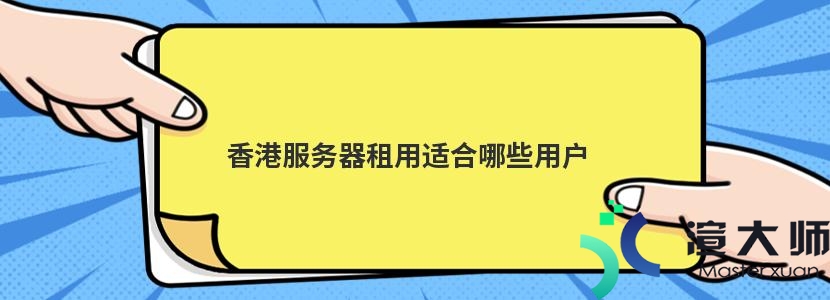大家都知道Xshell是一款强大的安全终端模拟软件。用于主机之间的远程连接。Xshell中全面的功能可以全方位为大家解决各种需求。Xshell大部分功能都具有快捷键。可以提高我们的效率。帮助我们更好地使用Xshell。今天小编就带大家了解一下常用的快捷键及快捷键设置方法。
一。设置命令快捷按钮
当你管理操作多个SSH主机时。不得不重复输入相同的命令。Xshell可以设置快捷按钮。一键输入你设置的命令。最大的用处就是让你少敲一些复杂但是很常用的命令或者一些难记的密码。当你需要在多个用户来回切换或者登陆mysql的时候。总之一切需要密码的地方。都能给你带来极大的便利。
Tool->’ Quick Command Sets…’
在将其添加好后。将’ View ‘->’ Quick Commands ‘ 选项打开。这样在Xshell的底部就有它们的标签。点击它后将会在终端里执行。这里加一个别名为’ nsl ‘的命令执行:

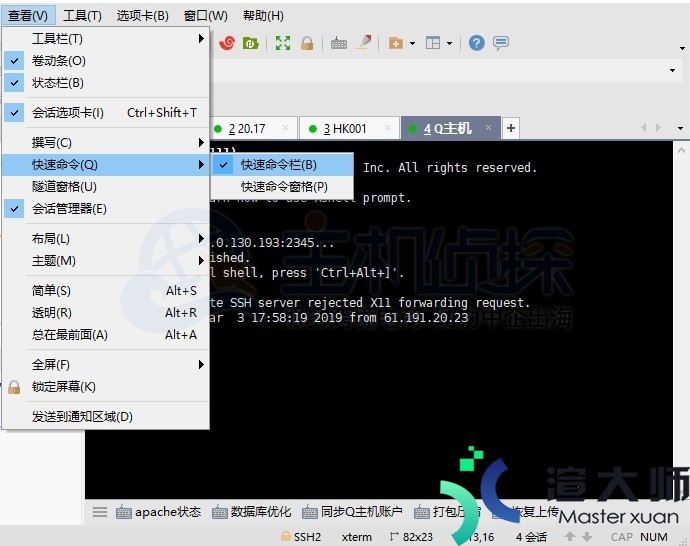
设置编辑好后。需要输入命令时即可单击快速命令栏的命令。
二。将命令发送到多个SSH会话终端

这里就是发送同一命令到已经登陆的多个主机。回车会将自动执行。就这样省去了重复键入的工作。提高了操作效率。但前者是要知道在做什么。
打开相应的功能:选择View->’Compose Bar‘。这样在Xshell的底部会有一个输入框。可以在其中录入想要执行的命令以及参数;最左端的小箭头点开后还可以设置将框内的指令发送到当前Xshell所有的会话(To All Sessions)还是所有的Xshell(To All Xshell)。默认为当前所有会话。当前你也可以只针对当前这一个会话(To Current Session),仅为调试所用。
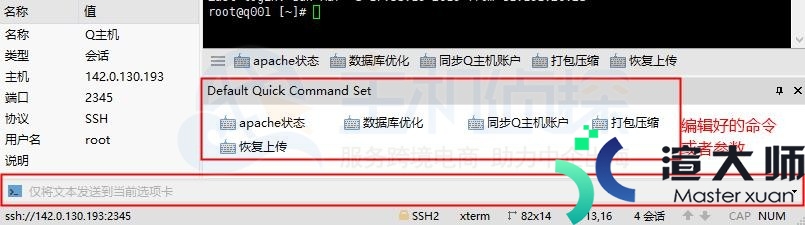
注意:Xshell可以开启多个实例。一个实例又可以开启多个tab会话。
三。快速打开Sessions对话框
有时候打开Xshell后希望能直接打开Session对话框。这时候只要在Shell界面的(要打开’Address Bar’选项)的地址栏里中输入’open’即可。或者直接使用‘Alt+O’即可打开上次打开的Sessions所在目录的对话框。
四。最小化到系统托盘
Xshell默认最小化不会到系统托盘的。但是有个选项可以修改。设置在:Tools->Options->Advanced->’Minimize to system tray’打勾即可。
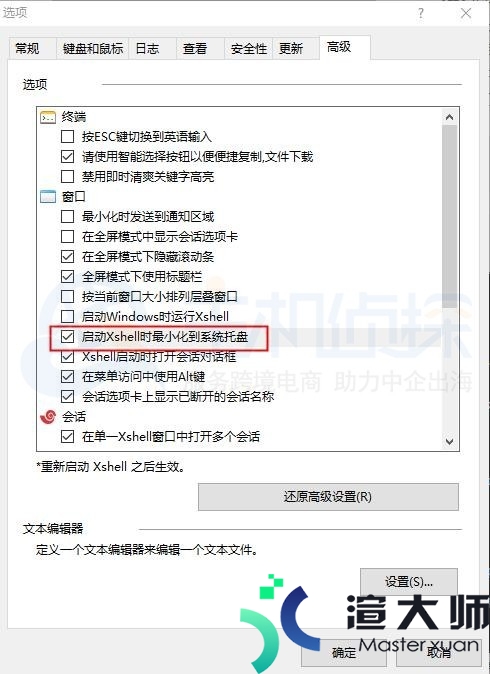
五。快速切换打开的Tab
快捷键:Alt+1~9 或者Ctrl+Tab 或者Shift+Tab
设置:Tools->Options->’Menu & Short Keys’
设置:Tools->Options->’Menu & Short Keys’
六:数字小键盘输入
如果不设置的话。输入数字小键盘。会显示乱码。
属性页面‘Properties’->Terminal->’Initial VT Modes’->’Set as normal’选择即可。
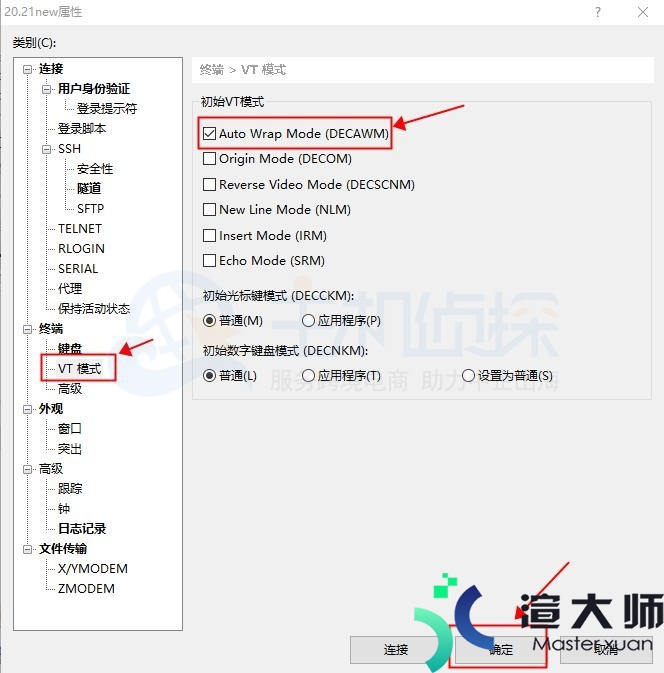
本文地址:https://gpu.xuandashi.com/12226.html,转载请说明来源于:渲大师
声明:本站部分内容来自网络,如无特殊说明或标注,均为本站原创发布。如若本站内容侵犯了原著者的合法权益,可联系我们进行处理。分享目的仅供大家学习与参考,不代表本站立场!